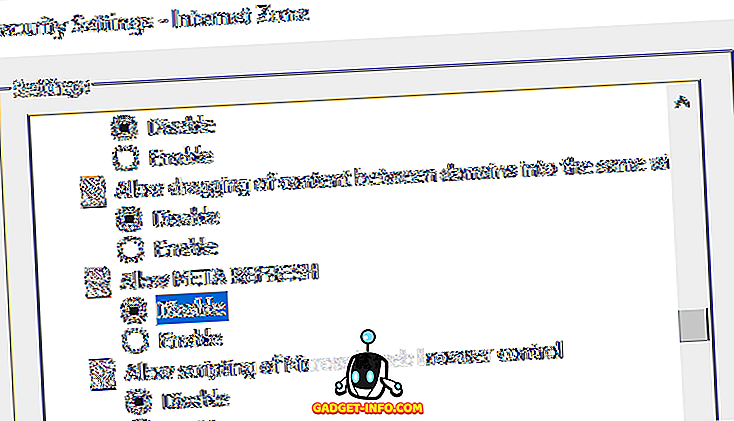Chrome Remote Desktop là một trong những công cụ được đánh giá thấp nhất khi điều khiển PC từ xa từ điện thoại. Các đối thủ cạnh tranh như Teamviewer chắc chắn vượt trội hơn nhưng Chrome Remote Desktop vẫn là cách đơn giản nhất để điều khiển PC từ xa từ điện thoại thông minh. Đáng ngạc nhiên, gần đây Google đã cập nhật ứng dụng có hỗ trợ âm thanh, điều đó có nghĩa là, giờ đây bạn có thể truyền âm thanh từ máy tính sang điện thoại. Và, điều đó cũng có nghĩa là bạn thậm chí có thể truyền phát video từ PC sang điện thoại.
Vì vậy, ở đây trong hướng dẫn này, chúng tôi sẽ chỉ cho bạn cách truyền phát âm thanh hoặc video từ PC sang Android thông qua Chrome Remote Desktop:
Thứ nhất, Chrome Remote Desktop có sẵn dưới dạng ứng dụng Chrome cho PC và Mac. Ngoài ra, nó có sẵn trên cả thiết bị iOS và Android. Mặc dù hướng dẫn của chúng tôi hướng đến người dùng Windows và Android, nhưng nó cũng khá hữu ích cho người dùng Mac và iOS. Vì vậy, hãy lặn xuống.
Cách thiết lập Chrome Remote Desktop trên Windows và Android
1. Tải xuống và cài đặt ứng dụng Chrome Remote Desktop Chrome trên PC của bạn. Và, đảm bảo bạn đã đăng nhập vào Chrome bằng tài khoản Google của mình .
2. Sau khi bạn mở ứng dụng, bạn sẽ nhận được một hộp thoại với hai tùy chọn kết nối . Kết nối giữa người dùng với người dùng và kết nối với máy tính của riêng bạn. Chúng tôi sẽ không giải quyết ở đây với kết nối giữa người dùng với người dùng, phần lớn được sử dụng cho hỗ trợ công nghệ từ xa. Bạn cần nhấp vào Bắt đầu trực tuyến với Máy tính của tôi .

3. Sau đó, bạn sẽ phải kích hoạt các kết nối từ xa .

4. Sau khi hoàn tất, ứng dụng Chrome Remote Desktop sẽ yêu cầu bạn tải xuống Trình cài đặt máy chủ Chrome Remote Desktop trên PC Windows của bạn. Chỉ cần nhấp vào Chấp nhận và Cài đặt, và trình cài đặt máy chủ sẽ bắt đầu tải xuống trong Chrome. Sau khi tải xuống hoàn tất, chỉ cần chạy trình cài đặt.

5. Sau khi hoàn tất, bạn sẽ được yêu cầu đặt mã PIN gồm 6 chữ số cho kết nối. Mã PIN này sẽ được yêu cầu trên thiết bị Android của bạn trong khi thiết lập.

6. Tải xuống và cài đặt ứng dụng Chrome Remote Desktop từ Play Store trên điện thoại thông minh Android của bạn.
7. Mở ứng dụng và đảm bảo bạn đã đăng nhập bằng cùng một tài khoản Google mà bạn đang sử dụng trên Chrome . Vâng, đó là tất cả những gì bạn cần làm. Sau đó, bạn sẽ thấy tên PC của bạn trong danh sách Máy tính của tôi.

8. Nhấn vào tên PC của bạn và bạn sẽ được yêu cầu nhập mã PIN . Nhập mã PIN gồm 6 chữ số mà bạn đã chỉ định trong quá trình thiết lập trên PC.

9. Đó là nó. Màn hình PC của bạn bây giờ sẽ được nhân đôi cho điện thoại thông minh Android của bạn. Bây giờ, bạn có thể chỉ cần điều hướng đến một trình phát nhạc và phát một số hoặc video. Âm thanh sẽ được truyền phát đồng thời. Bạn thậm chí có thể phát video trên YouTube để nhận video có âm thanh trên điện thoại thông minh Android của mình.

10. Để kết thúc kết nối từ xa, chỉ cần nhấp vào nút Stop Stop Sharing ở phía dưới màn hình nền Windows của bạn.
Một số mẹo sử dụng Chrome Remote Desktop
- Sử dụng điện thoại của bạn theo hướng Cảnh để có trải nghiệm toàn màn hình tốt hơn.
- Tốt hơn tốc độ tải lên tốt hơn chất lượng âm thanh.
- Đổi tên tên của các kết nối, nếu bạn có nhiều thiết bị.
- Trong trường hợp khẩn cấp hoặc lỗi, bạn có thể kích hoạt Ctrl + Alt + Delete từ điện thoại của mình. Lệnh có sẵn trong các tùy chọn.
Sẵn sàng truyền phát âm thanh hoặc video từ PC sang Android?
Chà, tôi chắc chắn rằng Chrome Remote Desktop có nhiều ứng dụng khác nhưng truyền phát nhạc hoặc video đến điện thoại thông minh của bạn không phải là ý tưởng tồi. Nói về kinh nghiệm của chính tôi; Tôi đã nhận được một số tiếng ồn đáng kinh ngạc trong âm thanh trong khi truyền phát nhưng như tôi đã nói, tốc độ tải lên có vấn đề.
Vì vậy, bạn nghĩ gì về cách mới này để truyền phát phương tiện truyền thông từ PC sang Android. Kinh nghiệm của bạn thế nào? Cho chúng tôi biết trong phần ý kiến dưới đây.